制作演示文稿时,自定义动画非常重要。如果每个都去设置动画太麻烦了,那么有没有一个简单的方法可以一次性把动画添加到几十页或者上百页的PPT中呢?其实这个问题很好解决的:很容易解决Word生成的演示文稿,或者是按照幻灯片母版的某个布局编辑的演示文稿,也就是文本内容在占位符中的演示文稿。大家一起分享ppt自定义动画教程。
第一步:在PPT2010中打开Word生成的演示文稿或者按幻灯片母版某一版式编辑的演示文稿(文字内容都在占位符中),单击“视图”选项卡。
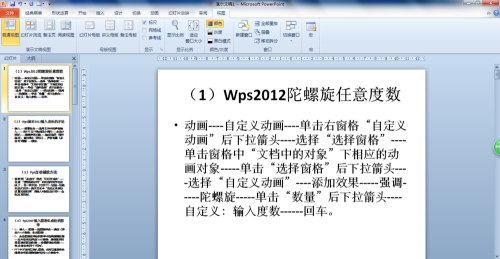
第二步:在“母版视图”组中单击“幻灯片母版”按钮,这时弹出幻灯片使用的母版版式。如果幻灯片使用了多种版式,要逐个在左侧母版视图中查找所有应用的版式,依次按后面方法设置。
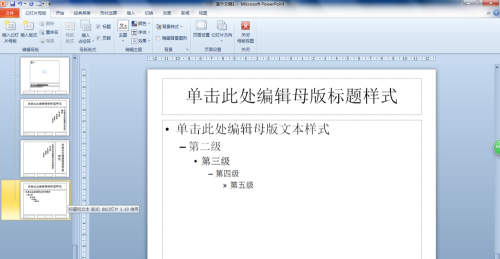
第三步:选择标题占位符,单击“动画”选项卡,在“高级动画”组中单击“添加动画”按钮,在打开的动画效果下拉列表中选择“进入”效果的“飞入”或其他方式。
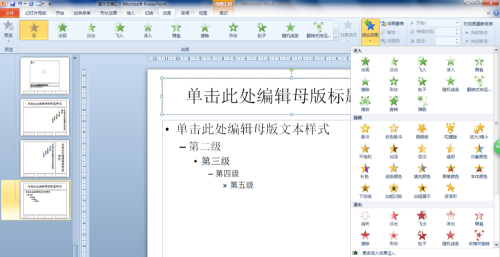
第四步:接着在“动画”组中单击“效果选项”按钮,在展开的下拉列表中选择一种方向,比如“自左侧”,“序列”保持默认。
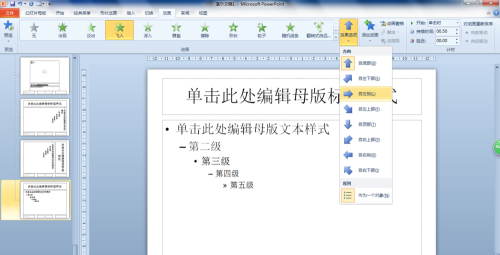
第五步:在“计时”组中单击“开始”按钮,选择开始方式,比如“上一动画之后”。
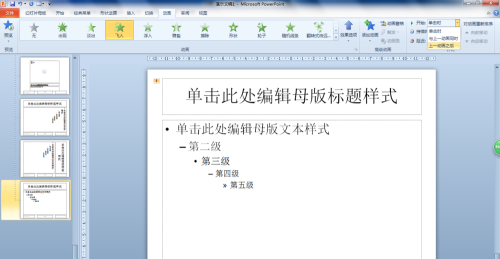
第六步:选中正文文本占位符,单击“动画”选项卡,在“高级动画”组中单击“添加动画”按钮,在打开的动画效果下拉列表中选择“进入”效果的“擦除”或其他方式。
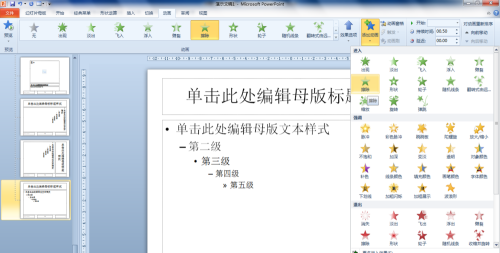
第七步:接着在“动画”组中单击“效果选项”按钮,在展开的下拉列表中选择一种方向,比如“自左侧”,“序列”设置成“按段落”。
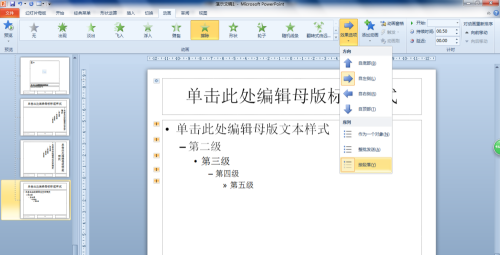
第八步:在“计时”组中单击“开始”按钮,选择开始方式,比如“单击时”。
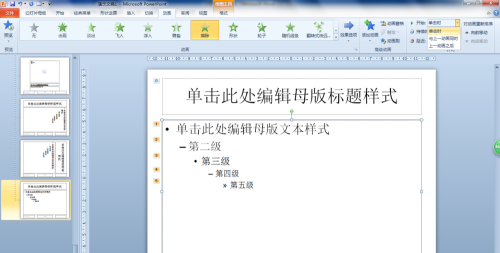
第九步:关闭母版即可。单击“幻灯片母版”选项卡,在“关闭”组中单击“关闭母版视图”。这时放映幻灯片时在所有页面文字都设置有进入动画,单击一次进入一段文字。是不是很简单。
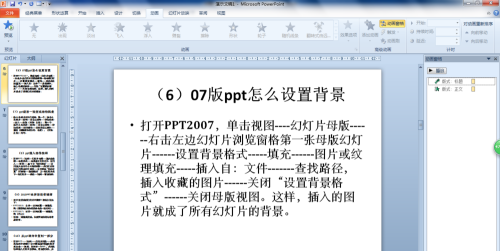
猜你在找
网友评论